Vopseaua dvs. de imprimare
Validarea lecții Photoshop
Vom începe acest tutorial Photoshop pentru a crea un nou document de dimensiuni 350 x 166. și apoi selectați Tools - formă de elipsă, setați modul de buclă - și desena un cerc, țineți apăsată tasta Shift.
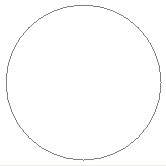
Apoi selectați instrumentul Text și setați aceleași setări ca în captura de ecran, setul de culoare - 42275e.
Apoi, plasați cursorul pe conturul și introduceți într-un cerc scrisoare engleză „L“ - aceasta este o imprimare RIM extremă.
Cursorul nu se poate scrie pe o cale -
Cursorul se află lângă circuitul - (se poate face clic - cursorul va apărea pe contur)
Activă, puteți scrie pe o cale -
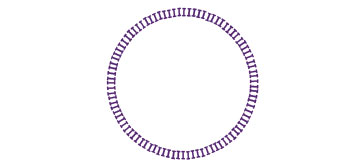
Apoi, trage o altă cale. Dacă nu se poate face un cerc perfect o dată, apoi apăsați combinația de taste Ctrl + T pentru a convoca instrument Free Transform.
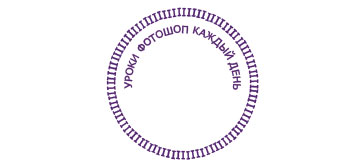
TIP. În cazul în care textul nu este scris pe un circuit nou, apoi închideți straturile opuse glazik cu alte circuite.
Desenează un nou contur și puncte de tip lanț „“ „Așa cum se arată în imaginea de mai jos. Puteți face golurile dintre puncte.
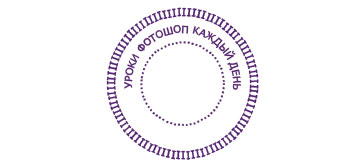
Apoi, trage o altă cale și de tip pe semicercul de jos a cuvântului „cel mai bun.“ Nu uitați să folosiți Free Transform.
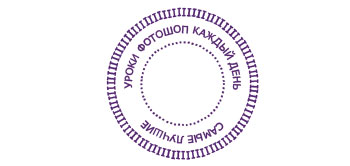
Acum fuziona straturi de imprimare pe care le-ați dovedit. Selectați instrumentul Text și tastați „PHOTOSHOP MASTER“, fontul poate instala mai mult. Din nou fuziona toate straturile împreună.

Apoi, selectați instrumentul și desena un cerc de dimensiunea unei forme de mod de imprimare, culoare - fcfcfc și de a reduce optiunea Fill (densitate de culoare) până la 33%. Se pune acest strat sub sigiliu, dar deasupra stratului de fundal. Numiți-o „baza presei.“
Faceți dublu clic pe stratul de fereastra „de imprimare de bază“ - se va adăuga un stil de cutie. Apoi, există este stilul Drop Shadow (Adăugați Shadow)
Setați aceleași setări:
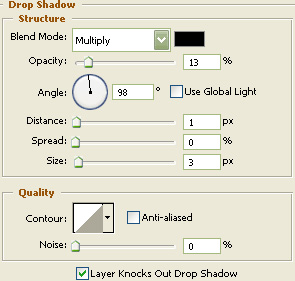
Alege un stil Inner Shadow (umbra interior)
setări:
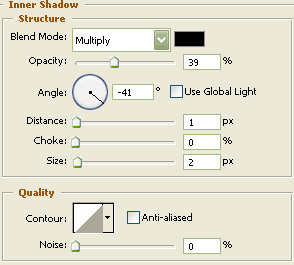
Acum, faceți clic pe OK.
Are dvs. de imprimare ar trebui să fie doar o ușoară urmă de umbră.

Faceți dublu clic pe stratul de fundal (background) pentru a lua castelul său. Și încă o dată, dublu click pe el - a existat o fereastră de a adăuga stiluri.
Apoi, există este stilul de model Suprapunere (Texture Mapping)
Pe lângă textura imaginii are o săgeată - clic pe ea și selectați textura, care este mai mult decât îți place.
Am luat vederea Cărții de culoare (Color Paper) textură Petele cărbune (pete de carbon)
Când este selectat - faceți clic pe OK.
Iată ce am ieșit, ca urmare a:

Ne vedem la www.photoshop-master.ru!
Add-ons:
23292
abonați:
70 000+
Experiența utilizatorilor:
328039
alte proiecte noastre:
înregistrare
Înregistrează-te prin e-mail